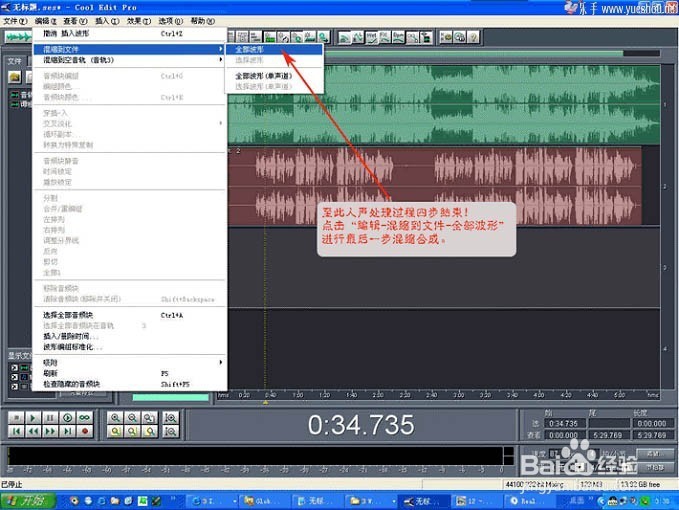1、最开始当然是把准备工作做好。把Cool Edit Pro 2.1下载到电脑里,Cool Edit Pro 2.1有几个效果的插件请一并下载安装好。把自己要唱的歌曲的伴奏下载好,保存在自己能找到的盘的文件夹里吗。
2、戴上你的监听耳机,录歌时音响要关闭(其实就是用你的耳机来听伴奏,因为在录制的过程,如果音响打开的话,那么人声跟伴奏会被同时录入一个音轨里,那么后面的一下合成的话就会比较困难了)打开Cool Edit Pro 2.1会进入一个无标题的新工程。4个音轨如图 (Cool Edit Pro 2.1下面统一简称CE),通常我们只用的到2个音轨,所以下面就以1轨和2轨做示例。

3、录音是所有后期制作加工的基础,这个环节出问题,是无法靠后期加工来补救的,所以,如果是原始的录音有较大问题的话,那么请重新录制、打开CE进入多音轨界面右击音轨1空白处,插入你所要录制歌曲的mp3/wma伴奏文件(记得要选择MP3格式的文件哦)

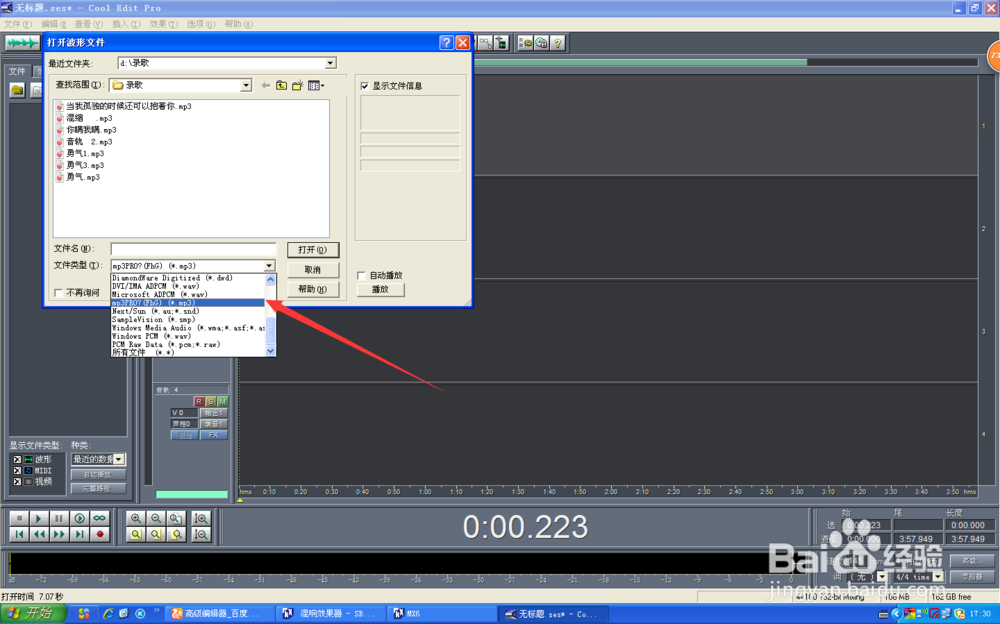
4、选择将你的人声录在音轨 2 ,按下 “R” 按钮。

5、按下左下方的红色录音键,跟随伴奏音乐开始演唱和录制。
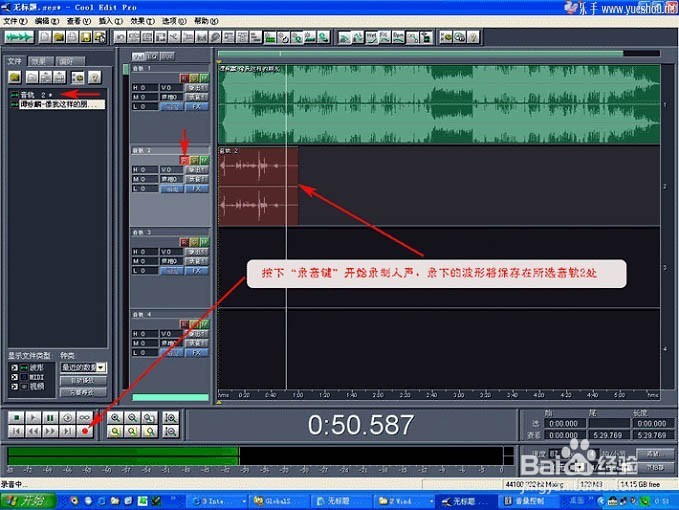
6、录音完毕后,可点左下方播音键进行试听,看有无严重的出错,是否要重新录制可以跟着伴奏一起听也可以单独听人声,点击左上方的声波图案进入单轨模式(点击音轨2,再点击声波图案)或者直接双击音轨2,进入单轨模式



7、双击音轨 2 进入波形編辑界面,将你录制的原始人声文件保存为 mp3pro 格式



8、现在开始处理刚刚录制的人声了 首先降噪降噪是至关重要的一步,做的好有利于下面进一步美化你的声音,做不好就会导致声音失真,彻底破坏原声。单单这一步就足以独辟篇幅来专门讲解,大家清楚这一点就行了。 (这里就不讲解了)1点击左下方的波形水平放大按钮(带 + 号的两个分别为水平放大和垂直放大)放大波形,以找出一段适合用来作噪声采样波形2点鼠标左键拖动,直至高亮区完全覆盖你所选的那一段波形3右单击高亮区选 “ 复制为新的 ” ,将此段波形抽离出来4打开“效果--噪声消除--降噪器”准备进行噪声采样5进行噪声采样。降噪器中的参数按默认数值即可,随便更动,有可能会导致降噪后的人声产生较大失真6保存采样结果7关闭降噪器及这段波形(不需保存)。8回到处于波形編辑界面的人声文件,打开降噪器,加载之前保存的噪声采样进行降噪处理,点确定降噪前,可先点预览试听一下降噪后的效果(如失真太大,说明降噪采样不合适,需重新采样或调整参数,有一点要说明,无论何种方式的降噪都会对原声有一定的损害)








9、高音激励处理1. 点击 “ 效果 --DirectX--BBE Sonic Maximizer” 打开 BBE 高音激励器2. 加载预置下拉菜单中的各种效果后(或是全手动调节三旋钮)点激励器右下方的 “ 预览 ” 进行反复的试听,直至调至满意的效果后,点确定对原声进行高音激励。(注)此过程目的是为了调节所录人声的高音和低音部分,使声音显得更加清晰明亮或是厚重。激励的作用就是产生谐波,对声音进行修饰和美化,产生悦耳的听觉效果,它可以增强声音的频率动态,提高清晰度、亮度、音量、温暖感和厚重感,使声音更有张力。



10、压限处理1. 点击 “ 效果 --DirectX--Waves--C4” 打开 WaveC4 压限效果器2. 加载预置下拉菜单中的各种效果后(如果你对数字音频有足够了解的话,也可手动调节)点右下方的 “ 预览 ” 进行反复的试听,直至调至满意的效果后,点确定对原声进行压限处理(图 20 )。(注)压限的目的,通俗的说就是把你录制的声音从整体上调节的均衡一些,不至忽大忽小,忽高忽低。


11、混响处理1. 点击 “ 效果 --DirectX--Ultrafunk fx--Reverb R3” 打开混响效果器2. 加载预置下拉菜单中的各种效果后(也可手动调节)点右下方的 “ 预览 ” 进行反复的试听,直至调至满意的混响效果后,点确定对原声进行混响处理,常用的效果如图中所示。做过混响处理后,可以使你的声音显得不那么干涩,变的圆润和厚重一些。至此,对人声的处理全部结束。(明星现场演唱时比较明显些,仔细听能听到回音,这就混响的功劳)

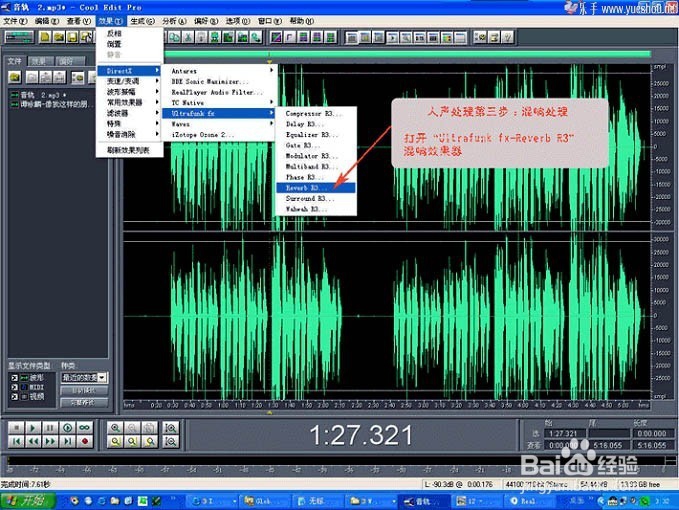

12、混缩合成1.点“编辑--混缩到文件--全部波形”便可将伴奏和处理过的人声混缩合成在一起2. 点 “ 文件 -- 另存为 ” 将混缩合成后的文件存为 mp3/wma 格式你的大作就此完工!试听一下是不是效果比你没有做任何处理的时候好太多了呢